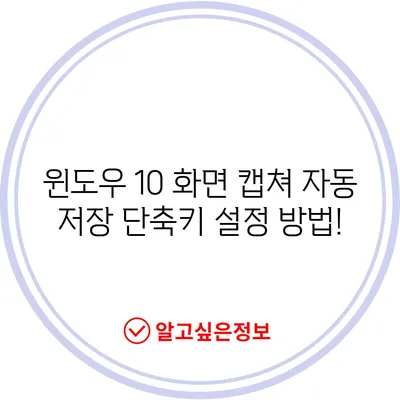윈도우10 화면 캡쳐 자동 저장 단축키 설정 스크린샷 Windows 10
윈도우10 사용자가 쉽게 화면을 캡처하고 자동으로 저장할 수 있는 기법을 소개합니다. 이 포스트에서는 윈도우10 화면 캡쳐 자동 저장 단축키 설정 스크린샷 Windows 10에 대한 다양한 방법과 설정을 살펴보겠습니다. 많은 사용자들이 캡쳐 후 수동으로 이미지를 저장해야 하는 번거로움을 느끼고 있습니다. 하지만 윈도우10은 이러한 번거로움을 해결할 수 있는 강력한 기능을 내장하고 있습니다.
윈도우10 스크린샷 단축키 이해하기
윈도우10에서 스크린샷을 찍는 전통적인 방법은 Print Screen 키를 사용하는 것이었습니다. 그러나 단순한 Print Screen 기능만으로는 부족할 때가 많아요. 많은 사용자들은 스크린샷을 찍고 이를 별도의 프로그램이나 갤러리 앱을 이용해 수동으로 저장하는 과정에서 불편함을 느끼곤 합니다. 이제부터는 그렇게 하지 않아도 됩니다.
윈도우10에서는 윈도우 키 + Print Screen 조합을 이용하여 스크린샷을 찍고 자동으로 저장할 수 있는 기능을 제공합니다. 이 키 조합을 누르면 화면이 잠시 어두워지고 스크린샷이 캡처되며, 이 파일은 C:\Users\USER\Pictures\Screenshots 폴더에 자동으로 저장됩니다. 이러한 설정을 통해 사용자는 클릭 몇 번으로 필요한 화면을 손쉽게 캡처할 수 있습니다.
스크린샷 자동 저장 위치 확인
아래의 표는 윈도우10에서 스크린샷이 자동으로 저장되는 기본 경로를 보여줍니다.
| 저장 경로 | 설명 |
|---|---|
| C:\Users\USER\Pictures\Screenshots | 스크린샷 자동 저장 기본 폴더 |
이 기본 경로는 사용자의 사용자 계정 이름에 따라 달라질 수 있으며, USER를 자신의 사용자 이름으로 변경하면 됩니다. 만약 사용자가 이 경로를 변경하고 싶다면, 저장 위치를 쉽게 조절할 수 있습니다.
💡 2024년 최신 웹하드의 기능과 가격을 비교해보세요! 💡
저장 위치 변경 방법
자동으로 저장되는 스크린샷 경로를 변경하는 것은 비교적 간단한 절차입니다. 사용자는 본인의 요구에 맞춰 스크린샷이 저장될 위치를 직접 설정할 수 있습니다. 이 과정을 통해 사용자는 프라이버시를 높이거나 더 쉽게 접근할 수 있는 위치에 스크린샷을 저장할 수 있습니다.
- 먼저 C:\Users\USER\Pictures\Screenshots 경로로 이동합니다.
- 캡처 폴더(스크린샷)를 마우스 오른쪽 버튼으로 클릭하고 속성을 선택합니다.
- 나타나는 속성 창에서 위치 탭을 클릭합니다.
- 경로 아래에 있는 이동(M) 버튼을 클릭하여 새 저장 위치를 선택합니다.
아래 표는 사용자가 저장 위치를 변경할 때 표시되는 안내 메시지를 예시로 보여줍니다.
| 메시지 | 의미 |
|---|---|
| 기본 위치로 변경할 수 없습니다 | 현재 저장 위치를 변경하는 문제를 안내 |
| 변경하면 이전 위치로 되돌릴 수 없다 | 한 번 변경한 후에는 이전 위치로 되돌리기 어렵다는 점을 주의할 필요가 있음 |
이 과정에서는 변경 후 언제든지 원래 위치로 되돌릴 수 있으니 그에 대한 걱정은 덜 수 있습니다. 새 위치를 설정한 후 스크린샷을 다시 캡처하면, 지정한 폴더에 자동으로 저장됩니다.
스크린샷 키 조합
윈도우10에서는 다양한 키 조합을 통해 스크린샷을 찍을 수 있습니다. 아래의 표는 각 키 조합과 그 사용 목적을 정리한 것입니다.
| 키 조합 | 설명 |
|---|---|
| Win + Print Screen | 전체 화면을 캡처하고 자동으로 기본 폴더에 저장 |
| Alt + Print Screen | 현재 활성화된 창만 캡처하고 클립보드에 저장 |
| Win + Shift + S | 선택한 영역을 캡처하여 클립보드에 저장 |
스크린샷을 자동으로 저장해야 하는 경우 Win + Print Screen 단축키를 사용하면 가장 효율적입니다. 이 외의 키 조합들은 특정한 상황에서 유용할 수 있습니다.
💡 화면 캡쳐 단축키로 간편하게 이미지 저장하는 방법을 알아보세요! 💡
스크린샷 문제 해결하기
간혹 사용자는 스크린샷을 찍는 과정에서 예기치 않은 문제가 발생할 수 있습니다. 윈도우10 화면 캡쳐 자동 저장 단축키 설정 스크린샷 Windows 10의 효용성을 높이기 위해 주의해야 할 몇 가지 사항을 소개합니다.
-
스크린샷 버튼 작동 여부 확인: 스크린샷이 제대로 작동하지 않을 경우, 먼저 키보드의 Print Screen 키가 정상 작동하는지 확인해야 합니다. 다른 프로그램에서 Print Screen을 활용해 보세요.
-
윈도우 업데이트 확인: 시스템의 요구 사항에 맞지 않는 오래된 버전이 경우 기능이 제대로 작동하지 않을 수 있습니다. 이 경우, 최신 업데이트를 적용하여 문제를 해결해야 합니다.
-
관리자 권한 문제: 일부 소프트웨어는 관리자 권한 없이 실행할 경우 제한된 기능을 사용할 수 있습니다. 이러한 소프트웨어의 권한을 확인하고 필요한 경우 관리자 모드에서 실행하세요.
아래 표는 스크린샷 문제 시 해결할 수 있는 방법을 나타냅니다.
| 문제 | 해결 방법 |
|---|---|
| Print Screen 키가 작동하지 않음 | 타 다른 프로그램에서 Print Screen을 테스트 |
| 스크린샷 저장이 안됨 | 사용하는 계정이 관리자 권한을 갖는지 확인 |
| 스크린샷 자동 저장 폴더 변경 안됨 | 정확한 경로 확인 및 관리자 권한 확인 |
이와 같은 방법들을 통해 사용자는 스크린샷을 찍을 때 문제를 미리 예방하고, 공유하거나 기록할 이미지를 더욱 쉽게 저장할 수 있습니다.
💡 GreenShot으로 쉽게 캡쳐하고 자동 저장하는 방법을 알아보세요! 💡
결론
윈도우10의 화면 캡쳐 기능을 이해하고 이를 활용하는 방법에 대해 알아보았습니다. 윈도우10 화면 캡쳐 자동 저장 단축키 설정 스크린샷 Windows 10에 대해 잘 이해하고 활용하면 정보 공유 및 기록 작업을 더욱 원활하게 할 수 있습니다. 저장 위치 변경, 다양한 스크린샷 키 조합 활용, 자동 저장 설정까지 배워두었다면 이제 여러분은 스크린샷의 전문가입니다! 필요할 때마다 캡쳐하여 다양한 작업에 활용해보세요.
💡 간편하게 화면을 캡처하는 꿀팁을 알아보세요! 💡
자주 묻는 질문과 답변
💡 윈도우 10에서 더 쉽게 화면을 캡처하는 팁을 알아보세요! 💡
Q1: 스크린샷은 어떻게 찍나요?
답변1: 윈도우 키와 Print Screen을 함께 누르면 전체 화면이 캡처되어 자동으로 저장됩니다.
Q2: 스크린샷이 자동 저장되는 위치는 어디인가요?
답변2: 스크린샷은 C:\Users\USER\Pictures\Screenshots 경로에 자동 저장됩니다. USER는 본인의 사용자 이름으로 변경해야 합니다.
Q3: 자동 저장 위치를 바꿔도 되나요?
답변3: 네, 저장 위치는 사용자 설정을 통해 자유롭게 변경할 수 있습니다.
Q4: Print Screen 키가 작동하지 않을 때는 어떻게 하나요?
답변4: 다른 프로그램에서 Print Screen 키가 작동하는지 확인하거나, 윈도우 업데이트를 적용해 보세요.
윈도우 10 화면 캡쳐 자동 저장 단축키 설정 방법!
윈도우 10 화면 캡쳐 자동 저장 단축키 설정 방법!
윈도우 10 화면 캡쳐 자동 저장 단축키 설정 방법!